为照片中的人物换背景,这是图像处理最常遇到的情况,对于背景比较简单的照片,我们可以试试使用最简单的Photoshop魔术棒选区法,关键是要注意魔术棒容差的设置,以及羽化的运用。
原图

完成效果图

[next]
1、首先打开我们要处理的相片。

2、到绘图工具栏中选取魔术棒工具

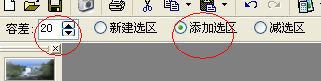


[next]
3、单击右键,从右键菜单中选择反向选择(下图中)。然后羽化选区,操作方法:菜单栏中:选择子菜单羽化,或单击右键,在右键菜单中选择羽化选区 在出现的羽化选区的对话框中,我们可以根据实际情况(前面建立的选区的准确性)设置羽化半径的大小,如果前面已经很准确的选中了人物,半径就要小一点,否则,半径就要大一点,用户可以自己把握。

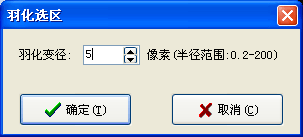
4、执行复制命令,这时我们复制的就是选区内的内容,上一步羽化的目的就是让边缘有一个过度的过程。打开一幅背景图片,执行粘贴命令即可。

最后合并图层,保存图像。










